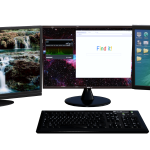PCを買う時の注意!エクセル・ワードはつける?つけない?
2018/12/06

パソコンを買う時にエクセル・ワードをつけるかどうかで迷うことありませんか??
仕事で必須であれば迷う余地はないと思いますが、趣味用途やサブPCとして購入する時にはどうしようか迷いますよね。
パソコンの購入時には何がやりたいのかを考えてエクセルワードを選択するようにましょう。
たとえば自分用にデータをまとめるだけならば、わざわざMicrosoftOfficeの高いソフトを買う必要はないですからね。
趣味用・個人利用なら必要十分と思えるようなフリーソフトもいくつか存在しているので、そっちを利用したほうが安上がりです。
ここでは以下の5つをご紹介いたします。
- MicrosoftOffice
- WPS Office(旧KINGSOFT Office)
- Apache Open Office
- LibreOffice
- PolarisOffice
価格の差が数万円もあるので、「高い買い物をしたのに結局使わなかった」「安く済ませようとしたら結局使い物にならなかった」なんてことにならないようにしたいですね。
目次
MicrosoftOffice
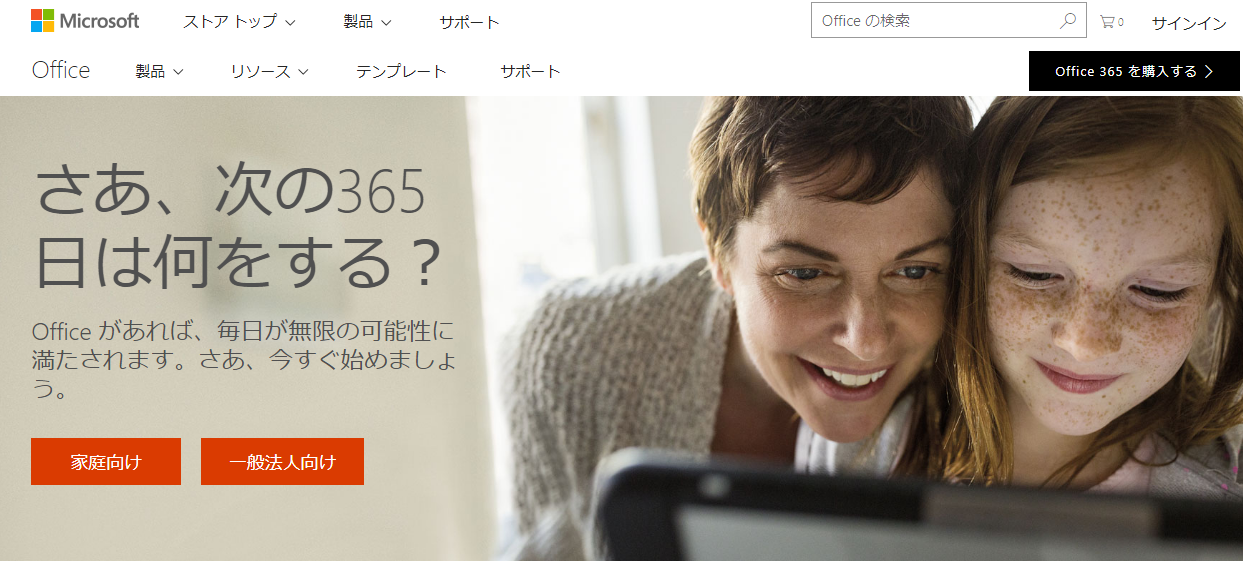
有料ソフト
価格帯 25000~65000円
オススメ度 ★★★★★(5/5)

ほとんどの会社で使われているのはこれですね。
ブランド力・運用歴・利用者数・安定感どれをとっても断トツで1位です。
マイクロソフトオフィスを選んだ方がいい人
- 会社で使う文書を家で作成する人
- メールに文章ファイルを添付して他人に送る人
- 将来的に会社で使えるスキルを身に付けたい学生
4つの中で一番高い有料ソフトなので、必要に迫られている人だけ選べばいいと思います。
会社勤めの方はマイクロソフトオフィスの一択かと思います。
家で作った文章が会社で通用しなかったら面倒ですからね。
ソフトを一緒にしておけば何のトラブルもありません。
会社から貸与されたノートパソコンで家で作業ができるという人も、私用PCで作業することでいろんなメリットが得られます。
- 貸与PCではインストールできないソフトが使える
- 便利なパソコン周辺機器が使える
- インターネット閲覧が監視されない
- アクセスできるページの制限がなくなる
- スペックが高いPCでサクサク仕事ができる
貸与PCっていろんな制限があって使いにくいんですよね。
私なんて作業効率アップのために多機能ボタン付きのマウスを買ったのですが、貸与PCではドライバーのインストールが制限されていて使い物にならなかったことがありましたよ。
5000円くらいしたのに…(涙)
自分のパソコンで作成した文書は、メールに添付して会社PCに送信すればOKです。
貸与PCで作成するよりも断然早く仕事を終わらせることができます。
デメリットは値段が高いことですね。
価格は単品購入かセット購入かで違ってきますが、2万円~6万円以上とかなり高額です。
また、PCを買い替えるたびにソフトを買わなければならないので金銭的にツライです。
でも高いパフォーマンス性をもった信頼できる唯一のソフトなので仕方ないですね。
WPS Office(KINGSOFT Office)
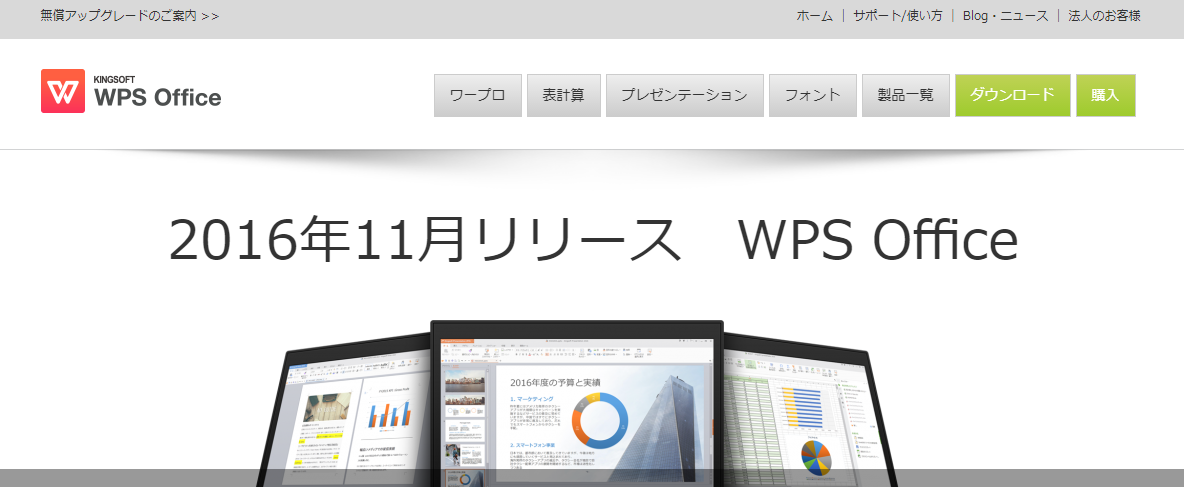
有料ソフト
価格帯 2500円~5000円
オススメ度 ★★☆☆☆(2/5)
WPSオフィスは中国のメーカーKINGSOFTが販売するオフィスソフトです。
キングソフトオフィスから名前が変わって今のWPSオフィスになりました。
このソフト一番のウリは マイクロソフトオフィスとの互換性 です。
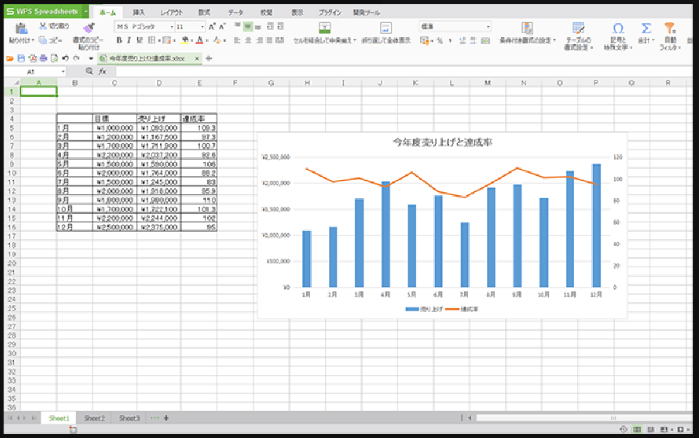
WPSオフィスはマイクロソフトオフィスの利便性を安く提供することを開発コンセプトとしています。
なので操作性もそんなに変わりなく使うことができるのがメリットです。
同じように使えてなおかつ価格を1/10程度に抑えることができるのでみんな使っています。
こんな人に向いている
- マイクロソフトオフィスからの乗り換えの人
- より安く同等の機能を求める人
- プライベートでの資料作成ができれば良い人
向いていない人
- 会社で使う文書を作成する人
- 多くの人が開く文書を送る人
- 重要なデータを保管する人
WPSオフィスはPC購入時についてくることも多いソフトで、その安さと互換性から人気が上がってきています。
ですが気をつけたい落とし穴も存在します。
それは、WPSオフィスとマイクロソフトオフィスとの 互換性が完璧ではない ということです。
- バグがある
- パワーポイントの互換性が悪い
- 表示が崩れる
- 文字化けする
思いがけないバグがあります。
図形のサイズが勝手に変わってしまったり、書式の表示(¥や日付など)がきちんとできなかったりと動作が不安定です。
パワーポイントに至ってはアニメーションが動かない・スライドが止まってしまうといったトラブルで使い物にならなかったというレビューもあります。
マイクロソフトオフィスにも様々なバージョンがあって、全てに対応しているという訳ではないようです。
表示が崩れたり文字化けするというのは文書作成ソフトとしては致命的です。
相手との信頼が落ちてしまうのでビジネスでは使えないものとして知っておく必要があります。
自分で使うだけの文書であれば問題ありませんよ。
でもですね。
個人利用であれば無料のソフトもあるので、わざわざ有料のWPSオフィスを選ぶ必要はなくなってしまうんですよね。
日々改良に努めて完全な互換性を追求している様子ですが、現段階ではあまりオススメできないソフトになっています。
お金をとって販売しているソフトとして見ると、期待値が上がる分評価はイマイチですね。
利用者のレビューを見ると「結局マイクロソフトオフィスに戻りました」という声もチラホラ。
そのほかにも
- 起動時間が遅い
- 最初のソフトダウンロードによく失敗する
- 要らないソフトも一緒に付いてくる
- きちんと保存されない時がある
- 重いファイルが開かない
こんな悪評も見受けられます。
「マイクロソフトオフィスの代わりになる安いソフト」だと思って購入すると、とんでもない目に合うので気をつけましょうね。
互換性や細かいトラブルを解決すれば、WPSオフィスは安くて最高のソフトだと思うのですが…。
これからの更なる改善に期待です。
※この記事は2017年8月に書いたものです。現在はアップデートで改良されている可能性があります。
Apache Open Office
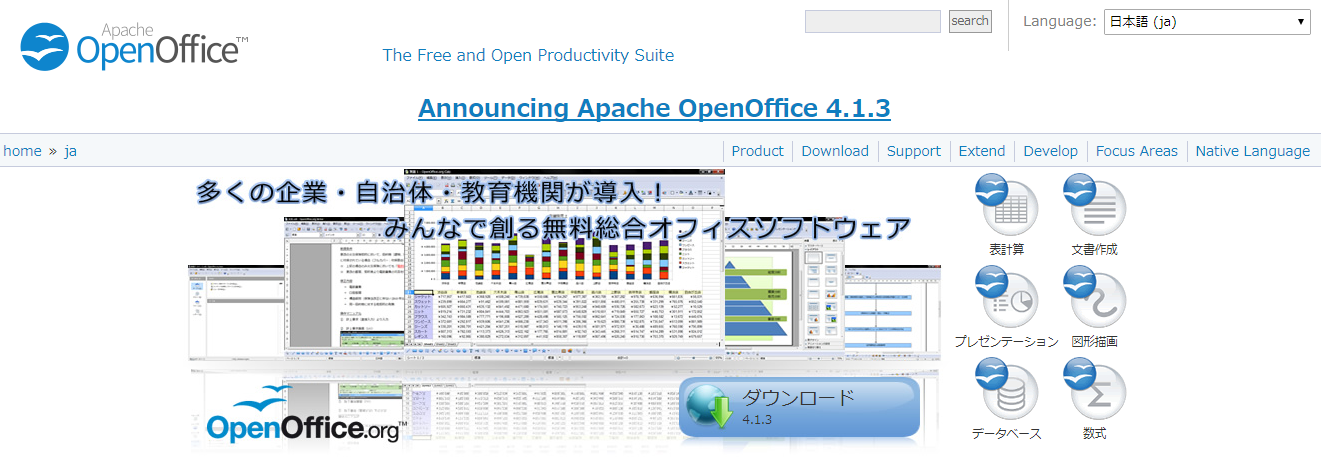
無料ソフト
オススメ度 ★★★☆☆(3/5)
オープンオフィスは操作性に独特のクセがあるので覚えるまでに少し時間がかかりますが、無料で使えるオフィスソフトとしてはかなり優秀です。
WPSオフィスと同様に仕事用で使うことはできませんが、プライベートの文書作成であれば十分利用できます。
向いている人
- とにかく無料でOfficeを使いたい人
- 個人利用のみの人
向いていない人
- 仕事用の文書作成をする人
- マイクロソフトオフィスとのファイル共有をしたい人
- パソコン初心者の方
マイクロソフトオフィスで作ったファイルを読み込むことはできますが、レイアウトの崩れ・文字化け・エラー表示が出てしまいます。
なので仕事で使ったり他の人とのファイルやり取りは向いていません。
また、ソフトは海外のものなので ダウンロードしてから日本語化 しなければなりません。
公式サイトも英語を日本語に直訳したようなサイトなので読みづらくて分かりづらいです。
面倒なことが多々あるのでパソコン初心者の方には向いていないと思います。
まあ無料なのであまり文句も言えません。
割り切って使いましょう。
LibreOffice

無料ソフト
オススメ度 ★★★☆☆(3/5)
オープンオフィス同様に、マイクロソフトオフィスが高くて購入をためらっているユーザー向けです。
こちらは企業が出しているものではなく、有志が集って開発しているソフトです。
互換性に課題がありますが、無料なので良しとする気持ちがあれば十分使えます。
向いている人
- 個人利用のみの方
- Officeを無料で使いたい方
向いていない人
- 仕事用の文書を作成する人
- 他人とファイル共有をしたい人
マイクロソフトオフィスで作成したファイルをリブレオフィスで開くと、数式が壊れたりページが消失したりすることがあるようです。
ただし高頻度でバージョンの更新を行っているので、互換性の問題も少しずつ解決しているようです。
リブレオフィスもオープンオフィス同様に、公式サイトは英語を直訳した日本語なので結構見づらいです。
ですがソフトを 日本語化する手間なくそのまま使える ので、その点ではオープンオフィスよりも良いかと思います。
PolarisOffice
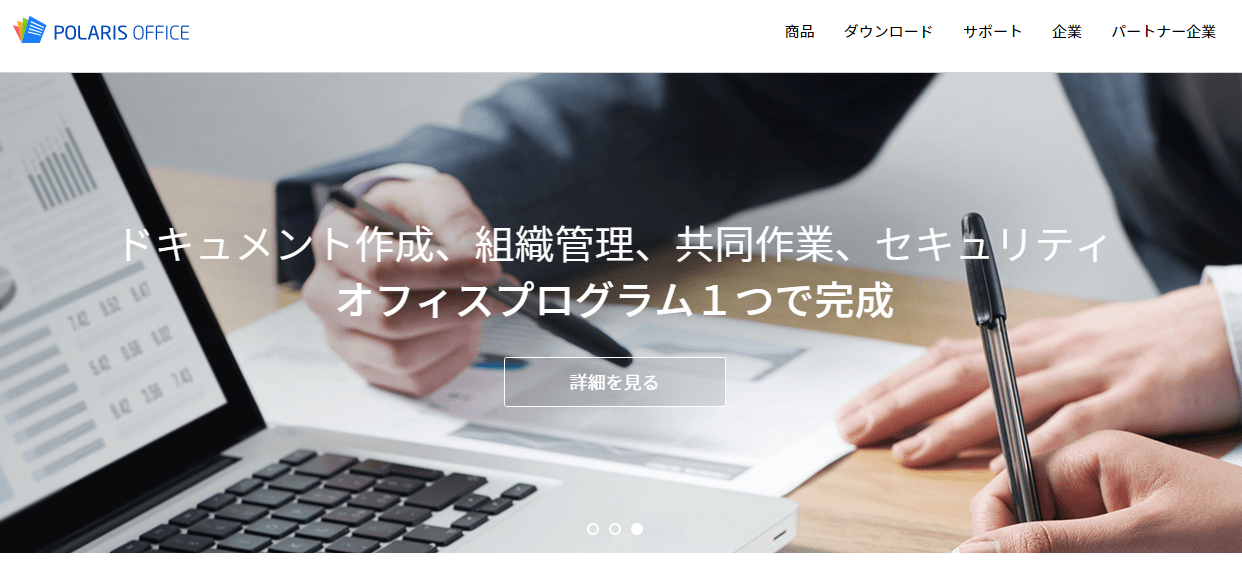
無料ソフト
オススメ度 ★★★★☆(4/5)
韓国の企業が提供するオフィスソフトです。
マイクロソフトオフィスからシェアを奪おうと、上回る機能をつけて対抗しています。
無料のOfficeソフトとしては優秀 な部類に入ります。
互換性は完璧ではありませんが近いところまできているというユーザー評価です。
動作も軽くて安定していて、関数やグラフが崩れることもあまりありません。

100%という表現はいかがなものかと個人的には思いますが。。。
ポラリスオフィスは 無料ソフトの中で1番という高評価 をユーザーから得ています。
スマホやタブレットのアプリでも使うことができてユーザーが多いのも特徴のひとつです。
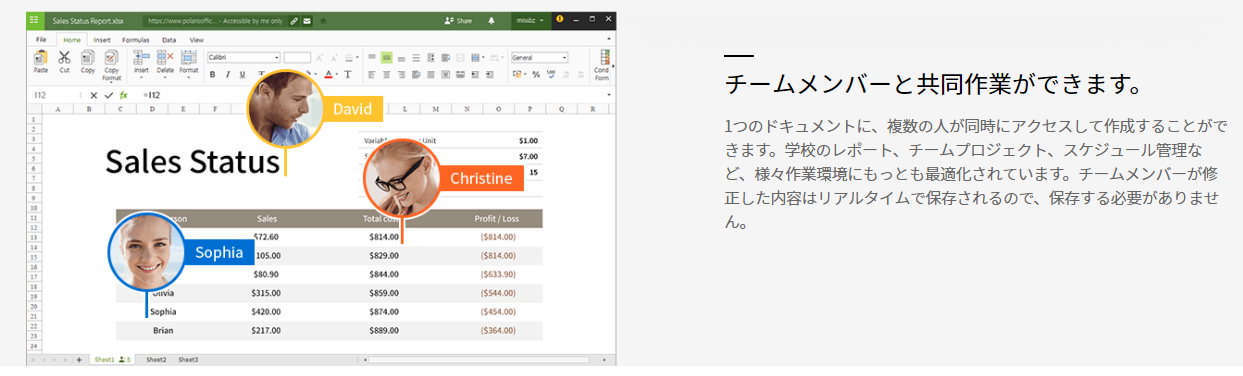
また、登録した仕事仲間のグループ内でファイルを共有する「シェア機能」や、LINEのようにコメントを飛ばせる「チャット機能」もついています。
ファイルはクラウドに保存したり、パソコンに保存したりと選択できます。
こんな人に向いているかも
- データの取りまとめを個人的にする人
- 仕事で使う文書を家で作成・編集したい人
- 他人とファイルの共有がしたい人
- スマホやタブレットでも閲覧・編集がしたい人
ポラリスオフィスは、無料版と有料版があり、無料版では一部の機能に制限があって課金すると自由に使えるようになるという仕様です。
ただ、普通にエクセル・ワード編集をするくらいの作業なら無料版で事足ります。
ポラリスオフィスは個人利用から仕事での利用まで幅広く活用できますが、有料版でないと使えない機能もあるので人によってはお金を払う必要も出てくるかもしれません。
セキュリティ面を考えるなら、仕事で使う場合はクラウド保存ではなくPC保存にした方が良さそうですね。
また、他の代替オフィスソフトに比べて互換性は高いですが完璧を求めてはいけません。
文章の位置が多少ズレることがあって、1ページの文章の予定が2ページに渡ってしまうこともあります。
家で作成した文書は会社のPCに送って確認・修正してから提出するのが良いかもしれません。
エクセル・ワードは要らない人
そもそもエクセル・ワードってなに?という方はわざわざ購入する必要はありません。
マイクロソフトオフィスがついている・ついていないで価格が3万円ほど違ってくるので、必ず確認するようにしてくださいね。
私は学生時代、良く分からずに店員のススメで高い商品を買っていました…(涙)
エクセル・ワードが必要ない人
- PCでネットサーフィンだけやる人
- 写真・動画・音楽保存や編集が目的の人
- PCゲームをやる人
- ブログ編集が目的の人
とくに使う必要性を感じない人はPC購入時にはソフトをつけない方がいいですね。
必要になったらソフトを後から買ってつけることもできますので。